
概要
このページでは、Illustratorのリンクファイルの更新の注意点を紹介します。
場合によっては、上書き保存していたつもりが上書き保存できておらず、ファイルが古いまま作業を進めてしまうおそれがあります。
Illustratorファイルの更新についての基礎知識
Illustratorはファイル名の部分を見ることで、開いてから編集や何か変更がされたかがわかるようになっています。
編集画面のタブ部分のファイル名の最後に「*」がある状態が、ファイルを開いてから編集や変更を行った状態です。
この状態でファイルを閉じようとすると、以下のように「閉じる前に、Adobe Illustrator ドキュメント「●●●●●●●●」を保存しますか?」という確認のダイアログが表示されます。
編集や変更をしたときにファイルの保存し忘れを防いでくれる便利な機能です。

リンクファイル更新のトラブルの実例
リンクファイルを更新したときのトラブルの実例を紹介します。
今回は以下のようなファイル構成で作業しました。Illustratorのファイルがあり、そこに画像ファイルがリンク配置されている状態です。
作業環境はWindows 11、Illustrator 2023(27.4)、Photoshop 2023(24.3)です。
まずはIllustratorで編集ファイルを開きます。
右下に配置してある蝶が入っている黒っぽい画像をPhotoshopで編集します。
メニューから「イメージ」→「色調補正」→「階調の反転」を行います。
階調が反転した画像ができました。画像ファイルは上書き保存します。
エクスプローラーのサムネイルでも画像ファイルが変更されたのを確認できます。
編集中のIllustratorの画面に戻ると、以下のように「リンクパネル内のファイルが削除または修正されました。リンクファイルを更新しますか?」とダイアログが表示されます。
「はい」をクリックして更新します。
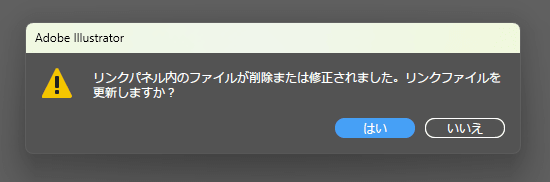
Illustratorの編集画面で画像が更新されました。
ここで「Ctrl+S」または「Command+S」で保存のショートカットキーを押しても保存されません。
メニューから保存をしようとしてもできません。

このファイルを閉じようとしても(ショートカットキーは「Ctrl+W」または「Command+W」)、先ほど紹介したファイルの保存し忘れを防いでくれるダイアログは表示されません。
このIllustratorファイルをInDesignに配置するとどうなるでしょうか?
Photoshopで編集した画像が反映されていないファイルが配置されました。これは大問題ですよね。
なぜこのようなことが発生するのか
なぜこのようなことが発声するのでしょうか?
さきほどの編集画面をよく見てみると、タブのファイル名の横に編集や変更を行ったという「*」のマークがありません。
リンクファイルの更新を行いましたが、Illustratorからすれば「何も編集も変更もされていない」という認識なのです。
実際に編集履歴を見ても何もないので変更されていないという認識になります。
過去のバージョンではどうなっているか?
この問題は最近のIllustratorだけに発生する問題なのでしょうか?
Illustrator CC(17.1)で確認してみました。Illustrator CCは2013年~2014年にリリースされたバージョンです。
リンクファイルの画像を編集して以下のダイアログで「はい」をクリックします。

Illustrator CCでも保存できませんでした。

どうやらかなり10年前のバージョンから同じ挙動をしているようです。
ファイルが保存できないことの対策
保存前にプレビューとアウトラインを切り替える
Illustratorでは以前から表示の「アウトライン」と「プレビュー」を切り替えると「ファイルが編集・変更された」ことになる仕様があります。これを利用します。
ショートカットキーは「Ctrl+Y」または「Command+Y」です。

プレビュー表示に変えてみると、以下のようにタブのファイル名の横に「*」が付きます。
プレビュー表示→アウトライン表示→プレビュー表示で元の表示に戻すのであれば、Ctrlキーを押しながら「YY」またはCommandキーを押しながら「YY」で画面表示が戻ります。
この状態はオブジェクトの編集は実際にはまったく行わないのですが、Illustratorから見たら編集・変更が行われている認識になるので保存ができます。

保存前にドキュメント設定をする
ほかの方法としては、オブジェクトに何も影響を与えないで、Illustratorファイルの変更を行うには、ドキュメント設定を行うことでも対応できます。
メニューから「ドキュメント設定」(ショートカットキーはAlt+Ctrl+PまたはOption+Command+P)を開きます。

ダイアログが出ますが、何も変更せずに「OK」をクリックします(もしくはEnterキーを押します)。
この方法は、Illustratorのファイルの複雑さによってはアウトライン表示とプレビュー表示の切り替えに時間が掛かる場合に有効です。
Illustratorで確認できるサンプルファイル
今回の問題を確認できるようにIllustratorのサンプルファイルをダウンロードできるようにしました。
Illustrator 2020形式とIllustrator CC形式で保存してあります。
サンプルファイルをダウンロードする参考情報
こちらのページは以下の情報を元に作成しました。
まだあるIllustratorの危ないシリーズ
— ものかの (@monokano) March 29, 2023
①リンク画像ファイルを開いて加工して保存
②aiファイルを開く。画像の加工が反映表示された
③そのままcmd+Sを押して保存して閉じる
結果:
③が効かずにaiファイルは保存されない。aiファイルのPDFデータに含まれた画像は加工前まま変わらず。
リンク画像を加工した後、このアラートが表示されてOKしても、cmd+Sが効かないんだぞ…。
— ものかの (@monokano) March 29, 2023
かならず cmd+Y+Y してから cmd+S する習慣を身につけよう。 pic.twitter.com/8YPTVamYQH















